Ya fue liberada la versión estable de 4MLinux 40.0
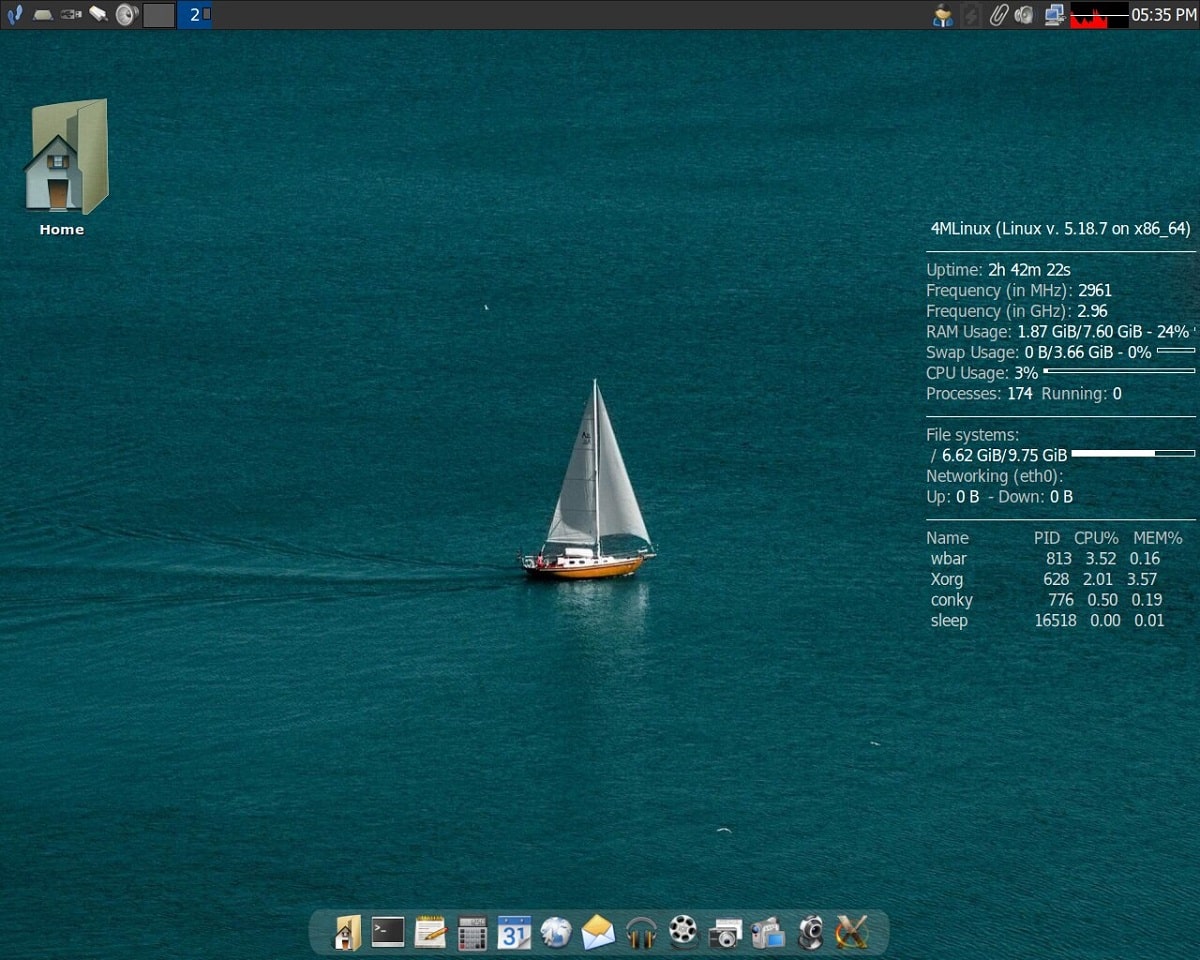
Después de varios meses de desarrollo, se acaba de presentar el lanzamiento de la nueva versión estable de la distribucion de linux, «4MLinux 40.0» la cual al igual que en todos los lanzamientos anteriores, se destaca por implementar algunas características nuevas.
Se destaca por ejemplo que MPlayer heredado con MEncoder ahora está disponible y se puede usar como GUI de MEncoder para la transcodificación, ademas de que se han realizado muchos cambios en todo el sistema para mejorar la compatibilidad con 3D, entre otras cosas más.
Para quienes desconocen de 4MLinux deben saber que esta es una de esas distribuciones de Linux que requiere menos recursos del sistema e incluso puede ejecutarse en 128 MB de RAM.
4MLinux también se puede usar como un CD de rescate junto con un sistema de trabajo completo o como un mini servidor.
El escritorio de 4MLinux viene con JWM (Joe’s Windows Manager) que es un gestor de ventanas de apilamiento liviano para X Window System. Mientras que para gestionar los fondos de escritorio, se usa un Feh un visor de imágenes ligero y potente. Utiliza PCMan File Manager, que también es un administrador de archivos estándar para LXDE.
La distribución es recomendada ampliamente como un sistema para la recuperación de desastres y una plataforma para ejecutar servidores LAMP (Linux, Apache, MariaDB y PHP).
Principales novedades de 4MLinux 40.0
En esta nueva versión que se presenta de la distribucion se destaca que viene impulsada por el Kernel de Linux 5.18.7, syslinux-4.07, asi como de la pila de gráficos Mesa 21.3.8, la suite de ofimática LibreOffice 7.3.5, junto con los navegadores web Firefox 103.0, Chromium 103.0.5060.53, el cliente de correo electrónico Thunderbird 91.12, pulseaudio-15.0 y del reproductor de música con Audacious 4.1.
Tambien se destaca que se incluye el reproductor multimedia MPlayer con codificador MEncoder, HyperVC se puede usar como GUI para la transcodificación de video.
Ademas de que tambien se ha trabajado para mejorar la compatibilidad con gráficos 3D, incluso cuando se ejecutan en máquinas virtuales, asi como tambien que ahora también se incluyen QEMU (con su GUI llamada AQEMU), así como TrueCrypt (utilidad de cifrado).
Por la parte de las actualizaciones de la paquetería del sistema podremos encontrar las nuevas versiones de AbiWord 3.0.5, GIMP 2.10.32, Gnumeric 1.12.52, celluloid-0.21, ffmpeg-4.4.2, DropBox 143.4.4161, VLC 3.0.17.3, mpv 0.34.0, Wine 7.12, tor-0.4.4.6, Apache 2.4.54, MariaDB 10.8.3, PHP 5.6.40, PHP 7.4.30, Perl 5.34.1 y Python 2.7.18/3.9 .12.
Por otra parte, tambien se destaca la inclusión de los juegos GNOME Mahjongg y Entombed (disponible como una extensión descargable).
De los demás cambios que se destacan de esta nueva versión de la distribucion:
- Se agregó la aplicación de cifrado de partición de disco TrueCrypt.
- Soporte implementado para dispositivos con interfaz NVM Express.
De los demás paquetes actualizados en esta nueva versión de 4MLinux puedes consultarlos en el siguiente enlace. Si quieres conocer más al respecto de la distribución así como de esta nuevo lanzamiento, puedes visitar su sitio web y el comunicado en el siguiente enlace.
Descargar y obtener 4MLinux 40
Si no eres usuario de la distribución y quieres utilizarla en tu equipo o probarla en una máquina virtual.
Puedes obtener la imagen del sistema, solamente debes de dirigirte a la página web oficial del proyecto donde podrás encontrar los enlaces en su sección de descargas.
El tamaño de las dos imágenes ISO de 4MLinux 40 es de (1.1 GB, x86_64) con un entorno gráfico y una selección de programas para sistemas servidor.
Al finalizar la descarga de la imagen del sistema puedes utilizar la herramienta multiplataforma Etcher para grabar la imagen en un pendrive y así bootear tu sistema desde un USB.
O también utilizar unetbootin la cual es otra herramienta multiplataforma. Para el caso de la creación en Linux también se puede recurrir a utilizar el comando dd.
sudo dd if=/ruta/a/imagen.iso of=/dev/sdx
En donde en if colocaras la ruta donde tienes almacenada la imagen ISO del sistema y en of colocaras la ruta de montaje de tu dispositivo USB (este último lo puedes consultar con el comando fdisk -l)
